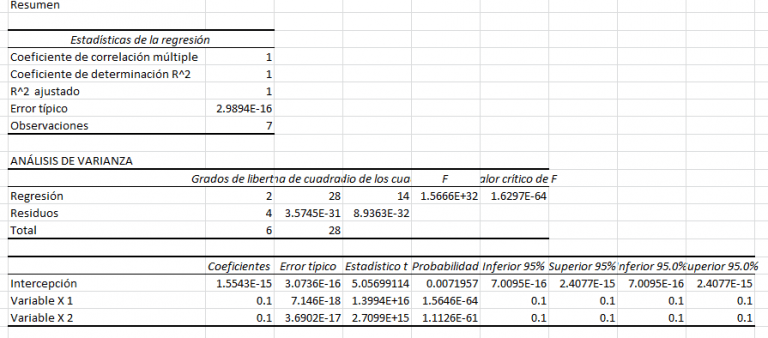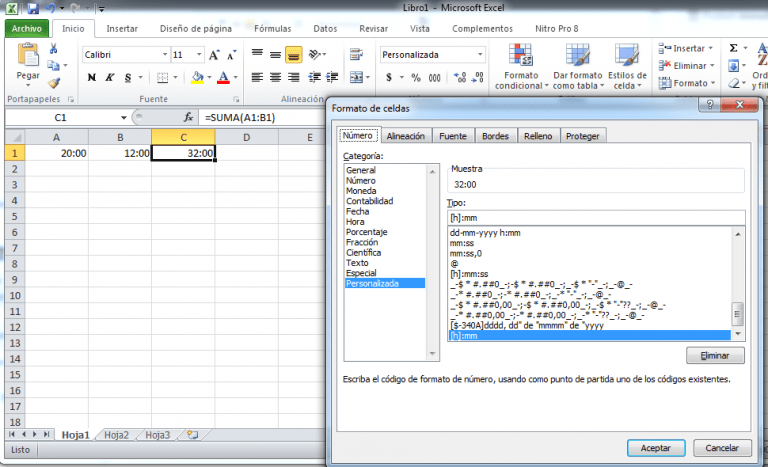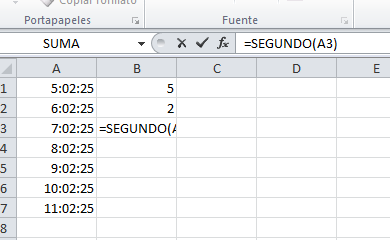Trucos, atajos y consejos prácticos para Excel
Los trucos de Excel están a la orden en este artículo, ya que hay muchos que no conocemos o si los conocemos no sabíamos que había también otra forma, cómo hacerlo a continuación una serie de trucos para Excel.
- Muchas veces queremos seleccionar rangos muy extensos, el cursor tiende a moverse mucho entonces lo que hacemos es que la selección se hace más extensa, de lo que nosotros deseamos, para seleccionar un rango de celdas con una mayor precisión lo que debemos es hacer es: ubicar el cursor en la primera celda del rango que deseamos seleccionar, luego presionamos la tecla Mayúscula (SHIFT), la mantenemos presionada hasta darle clic en el extremo del rango que hemos seleccionado.
- Cuando deseamos seleccionar celdas pero que estas no sean consecutivas, muchas veces es necesario seleccionar diferentes rangos de celda que no sean consecutivos, se puede utilizar la tecla “CTRL”, lo primero hacer es seleccionar el primer rango que tenemos, luego presionamos la tecla “CTRL” la mantenemos presionada y vamos seleccionando todo el rango, al terminar soltamos la tecla “CTRL”.
- Cuando deseamos hacer una selección extendida esta es una forma diferente de seleccionar un rango de celdas , permite establecer la celda inicial en la elección y tomando de referencia esta, hasta donde deseemos llegar, lo usamos así nos posicionamos en la celda inicial, después presionamos la tecla “F8”, después le damos clic en la celda donde queremos que termine, Excel por defecto va seleccionando el rango de la celda inicial hasta el final, luego nosotros podemos cambiarnos de rango dando clic hasta que se presione nuevamente “F8” , para desactivar el método de la selección extendida.
- Si queremos seleccionar celdas no consecutivas utilizando el teclado, esto lo hacemos seleccionando el primer rango usando la selección extendida “F8”, luego presionamos una combinación de teclas “MAYUSCULAS” + F8, después el cursor los desplazamos hasta el inicio, del nuevo rango no consecutivo, después presionamos la tecla “F8” y seleccionamos el siguiente rango.
Para añadir un comentario en una celda lo haremos de la manera siguiente, haremos clic en la celda donde deseamos agregar un comentario, después en el menú contextual de la celda que lo hacemos dando un clic derecho del mouse, le damos clic en donde dice insertar comentario, ponemos el comentario en el cuadro, después hacemos clic afuera del cuadro y listo.